
构建和部署 Go 工程
准备工作
- 您需要启用 KubeSphere DevOps 系统。
- 您需要有一个 Docker Hub 帐户。
- 您需要创建一个企业空间、一个 DevOps 工程、一个项目和一个帐户 (
project-regular),需要邀请该帐户至 DevOps 工程和项目中并赋予operator角色,以部署工作负载。有关更多信息,请参见创建企业空间、项目、帐户和角色。
创建 Docker Hub 访问令牌 (Token)
-
登录 Docker Hub 并在右上角的菜单中选择 Account Settings。
-
在左侧点击 Security,然后点击 New Access Token。
-
输入令牌名称,点击 Create。
-
点击 Copy and Close 并务必保存该访问令牌。
创建凭证
您需要在 KubeSphere 中为已创建的访问令牌创建凭证,以便流水线能够向 Docker Hub 推送镜像。此外,您还需要创建 kubeconfig 凭证,用于访问 Kubernetes 集群。
-
以
project-regular身份登录 KubeSphere Web 控制台,转到您的 DevOps 工程,在凭证页面点击创建。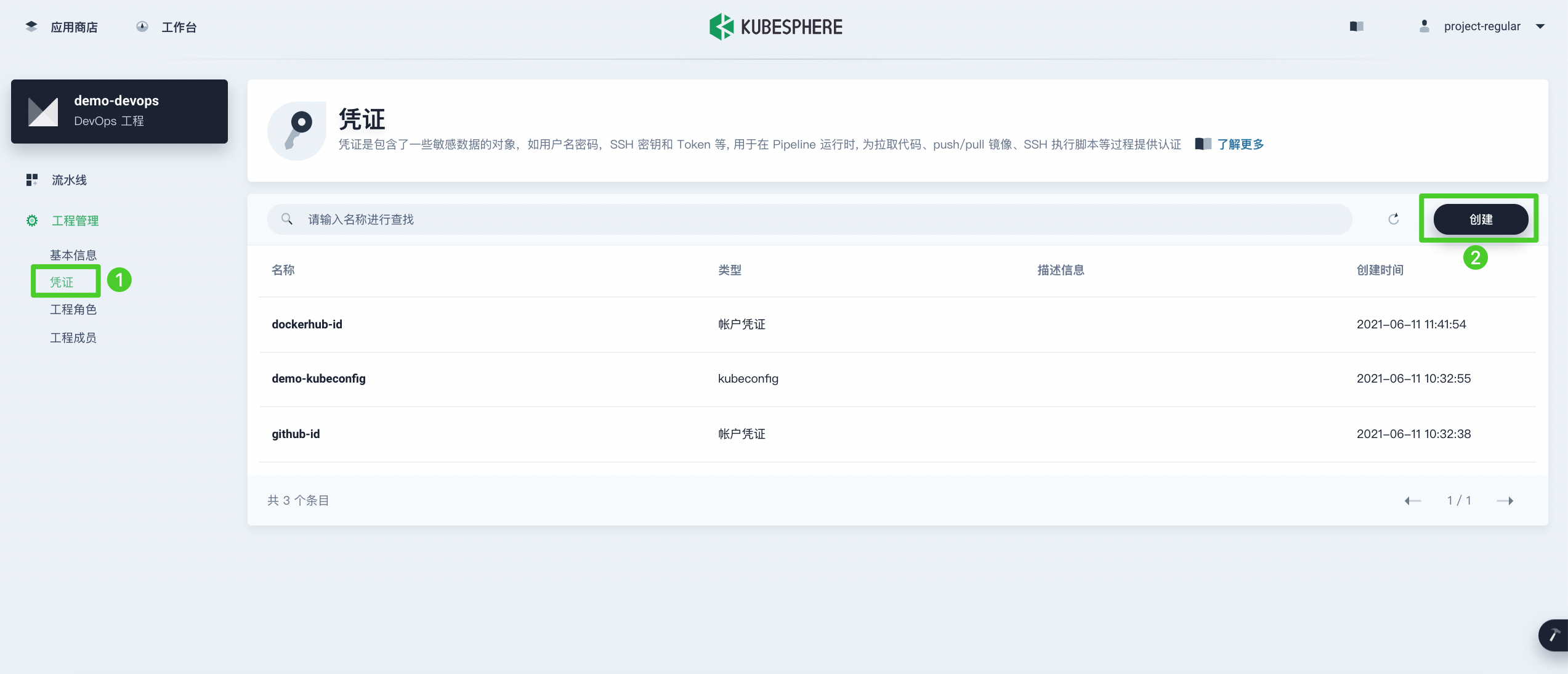
-
在弹出对话框中,设置凭证 ID,稍后会用于 Jenkinsfile 中,类型选择帐户凭证。用户名输入您的 Docker Hub 帐户名称,token / 密码中输入刚刚创建的访问令牌。操作完成后,点击确定。
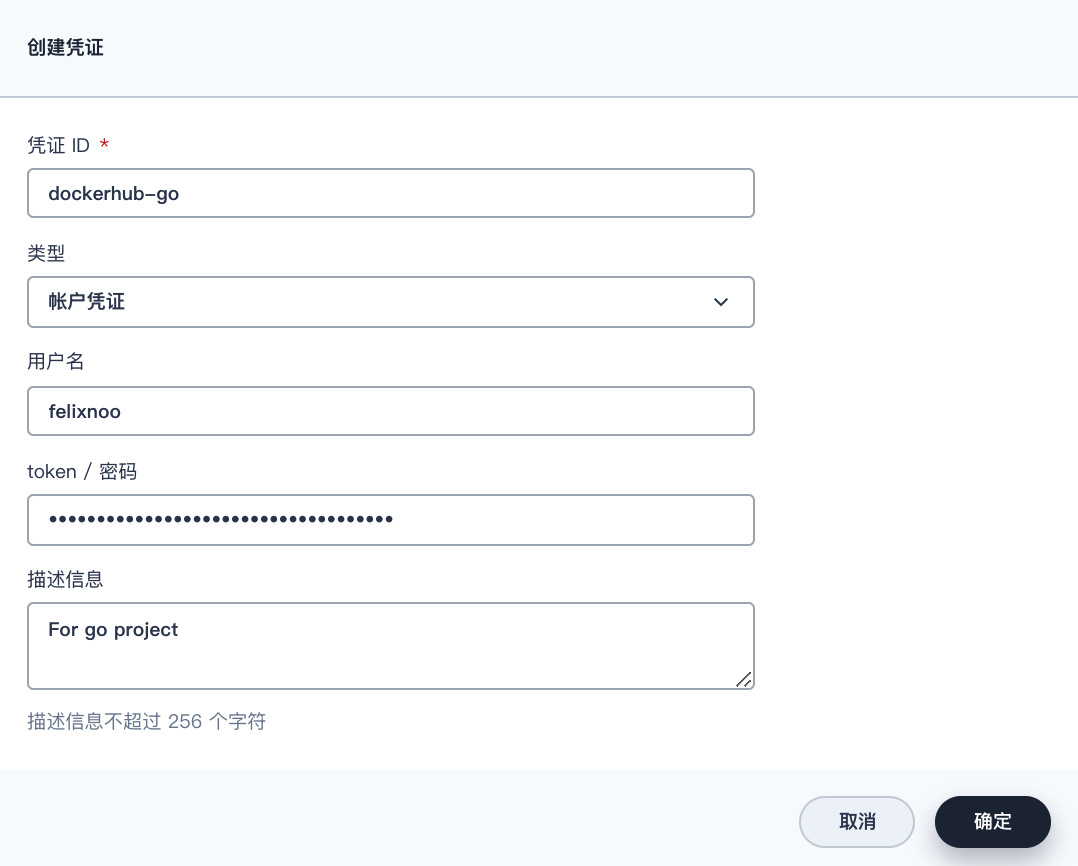
提示
有关如何创建凭证的更多信息,请参见凭证管理。 -
再次点击创建,类型选择 kubeconfig。KubeSphere 会自动填充 Content 字段,即当前用户帐户的 kubeconfig。设置凭证 ID,然后点击确定。
创建流水线
创建完上述凭证后,您可以按照以下步骤使用示例 Jenkinsfile 创建流水线。
-
要创建流水线,请在流水线页面点击创建。
-
在弹出窗口中设置名称,然后点击下一步。
-
在本教程中,您可以为所有字段使用默认值。在高级设置页面,直接点击创建。
编辑 Jenkinsfile
-
在流水线列表中,点击该流水线进入其详情页面。点击编辑 Jenkinsfile 定义一个 Jenkinsfile,流水线会基于它来运行。
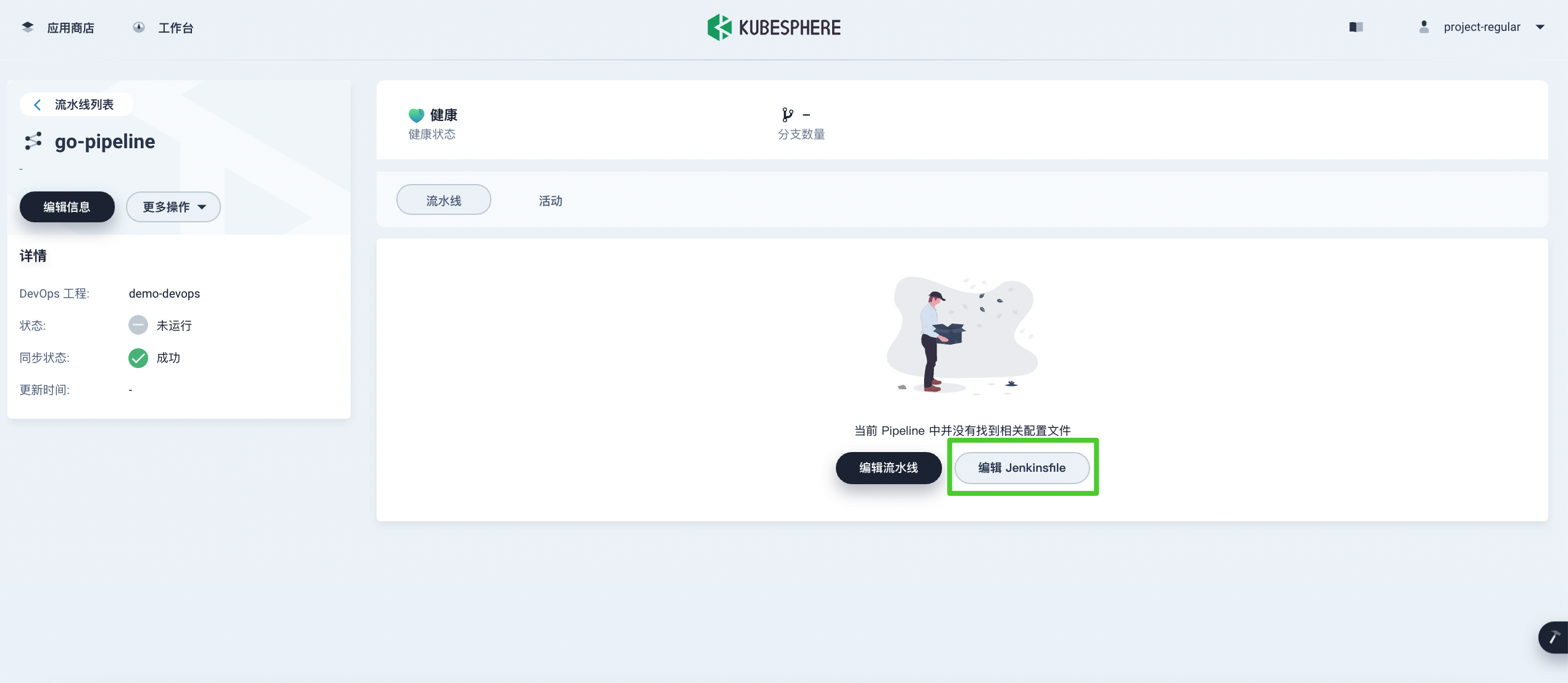
-
将以下所有内容复制并粘贴到弹出窗口中,用作流水线的示例 Jenkinsfile。您必须将
DOCKERHUB_USERNAME、DOCKERHUB_CREDENTIAL、KUBECONFIG_CREDENTIAL_ID和PROJECT_NAME的值替换成您自己的值。操作完成后,点击确定。pipeline { agent { node { label 'maven' } } environment { // 您 Docker Hub 仓库的地址 REGISTRY = 'docker.io' // 您的 Docker Hub 用户名 DOCKERHUB_USERNAME = 'Docker Hub Username' // Docker 镜像名称 APP_NAME = 'devops-go-sample' // ‘dockerhubid’ 是您在 KubeSphere 用 Docker Hub 访问令牌创建的凭证 ID DOCKERHUB_CREDENTIAL = credentials('dockerhubid') // 您在 KubeSphere 创建的 kubeconfig 凭证 ID KUBECONFIG_CREDENTIAL_ID = 'go' // 您在 KubeSphere 创建的项目名称,不是 DevOps 工程名称 PROJECT_NAME = 'devops-go' } stages { stage('docker login') { steps{ container ('maven') { sh 'echo $DOCKERHUB_CREDENTIAL_PSW | docker login -u $DOCKERHUB_CREDENTIAL_USR --password-stdin' } } } stage('build & push') { steps { container ('maven') { sh 'git clone https://github.com/yuswift/devops-go-sample.git' sh 'cd devops-go-sample && docker build -t $REGISTRY/$DOCKERHUB_USERNAME/$APP_NAME .' sh 'docker push $REGISTRY/$DOCKERHUB_USERNAME/$APP_NAME' } } } stage ('deploy app') { steps { container('maven') { kubernetesDeploy(configs: 'devops-go-sample/manifest/deploy.yaml', kubeconfigId: "$KUBECONFIG_CREDENTIAL_ID") } } } } }备注
如果您的流水线成功运行,将会推送镜像至 Docker Hub。如果您使用 Harbor,则无法通过 Jenkins 凭证使用环境变量将参数传送到docker login -u。这是因为每个 Harbor Robot 帐户的用户名都包含一个$字符,当用于环境变量时,Jenkins 会将其转换为$$。了解更多信息。
运行流水线
-
Jenkinsfile 设置完成后,您可以在仪表板上查看图形面板。点击运行来运行流水线。
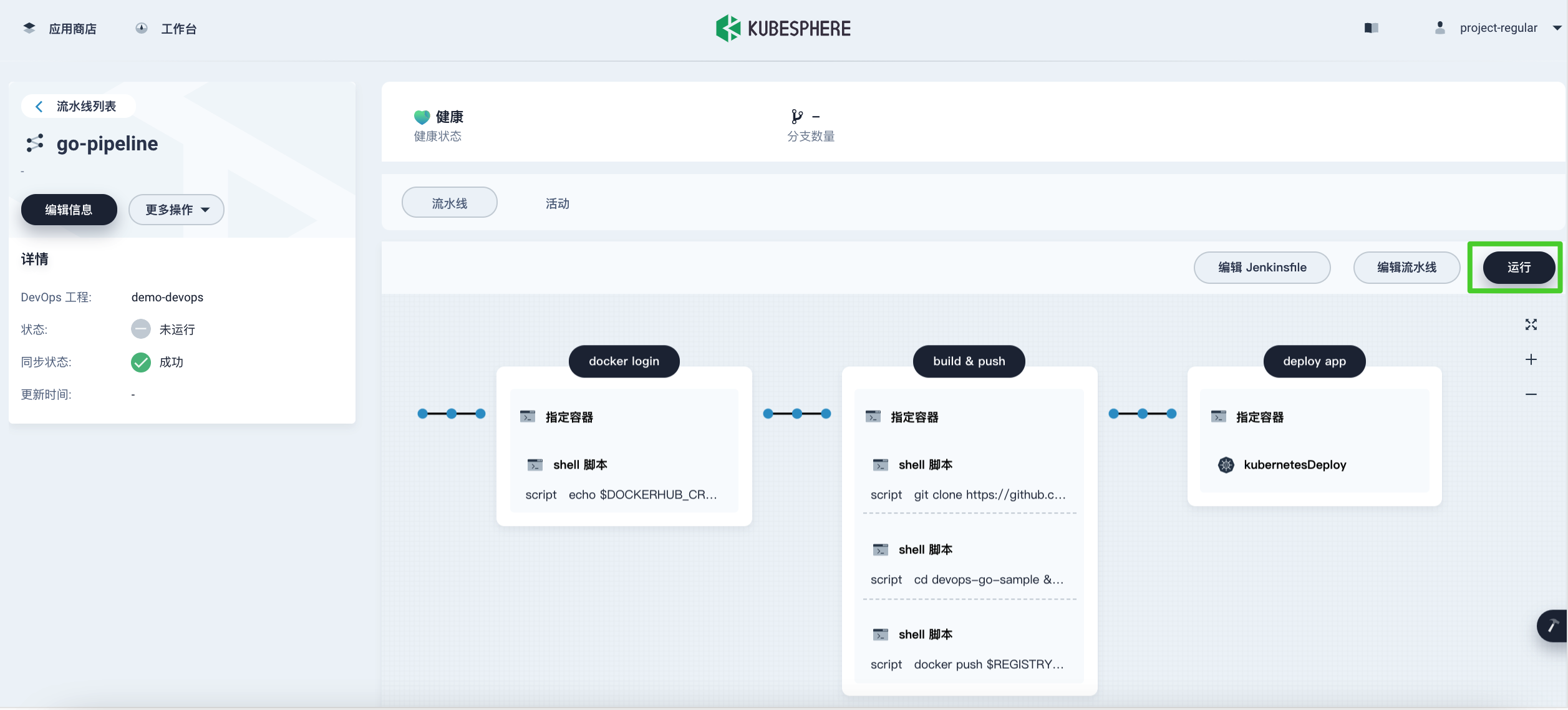
-
在活动选项卡中,您可以查看流水线的状态。稍等片刻,流水线便会成功运行。
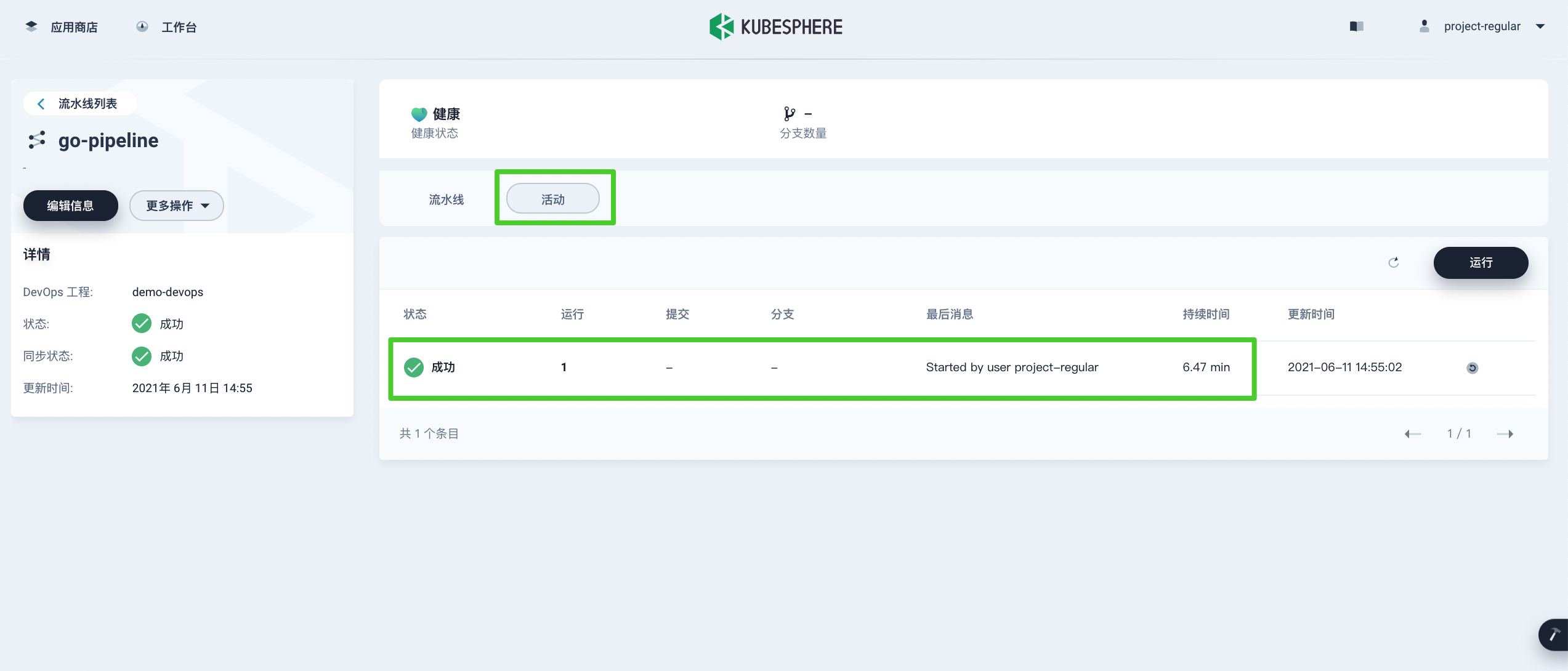
验证结果
-
如果流水线成功运行,则会在 Jenkinsfile 中指定的项目中创建一个部署 (Deployment)。
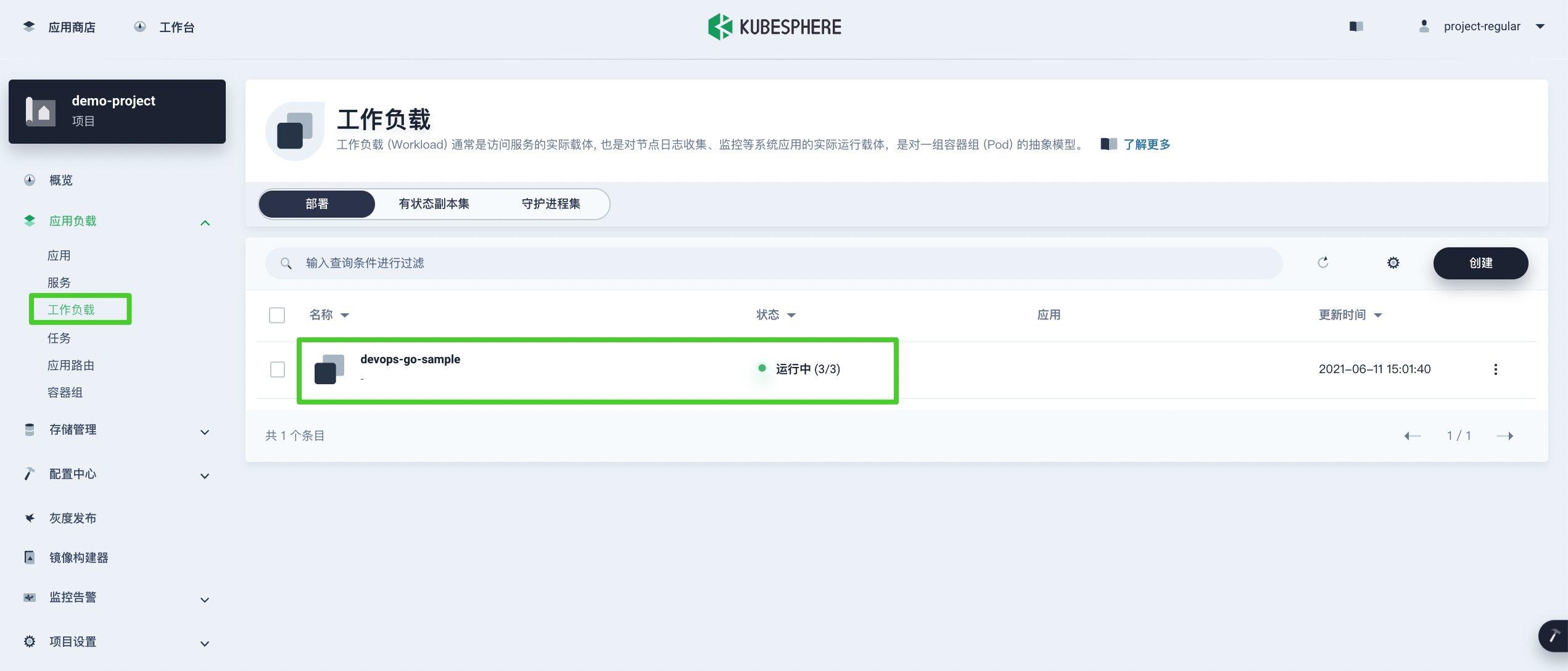
-
查看镜像是否已推送至 Docker Hub,如下所示:
反馈
这篇文章对您有帮助吗?













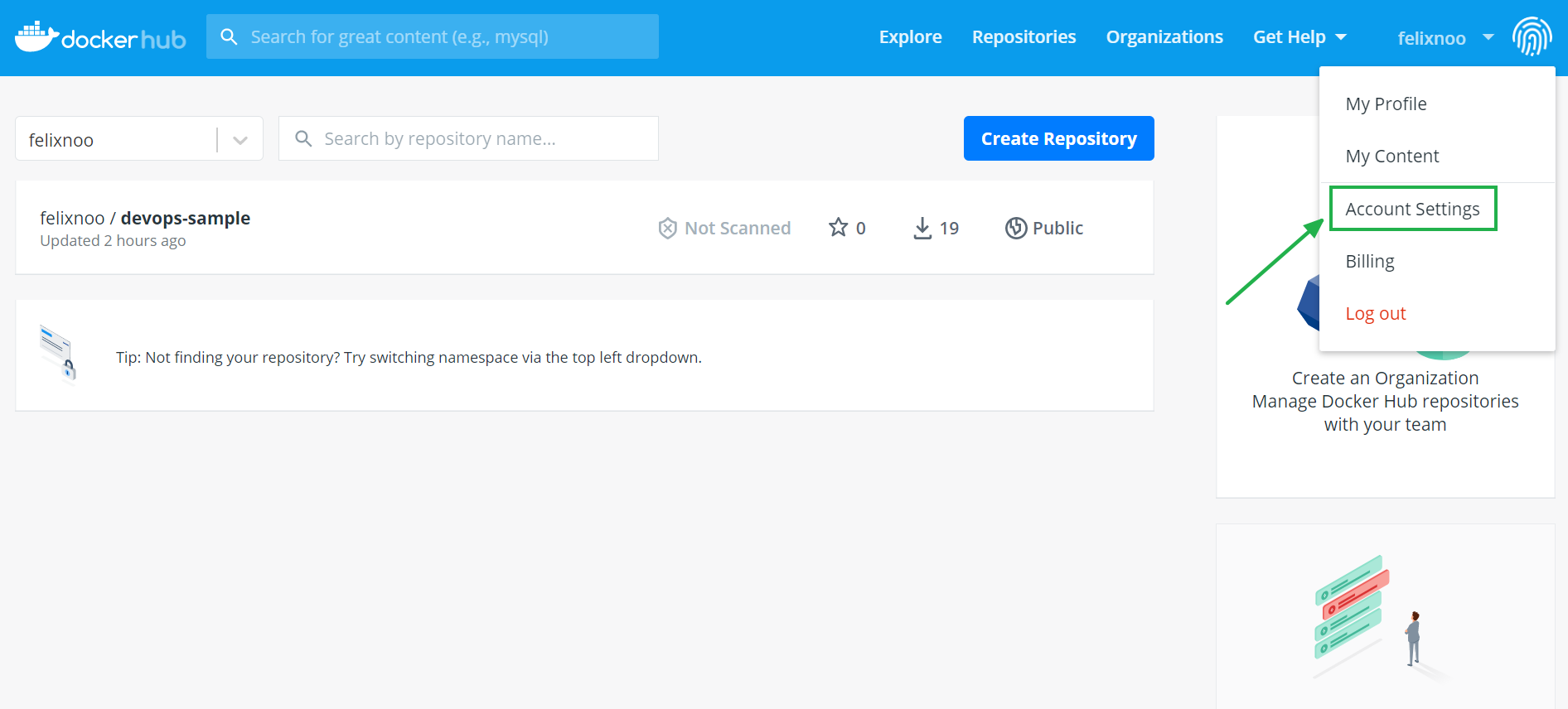
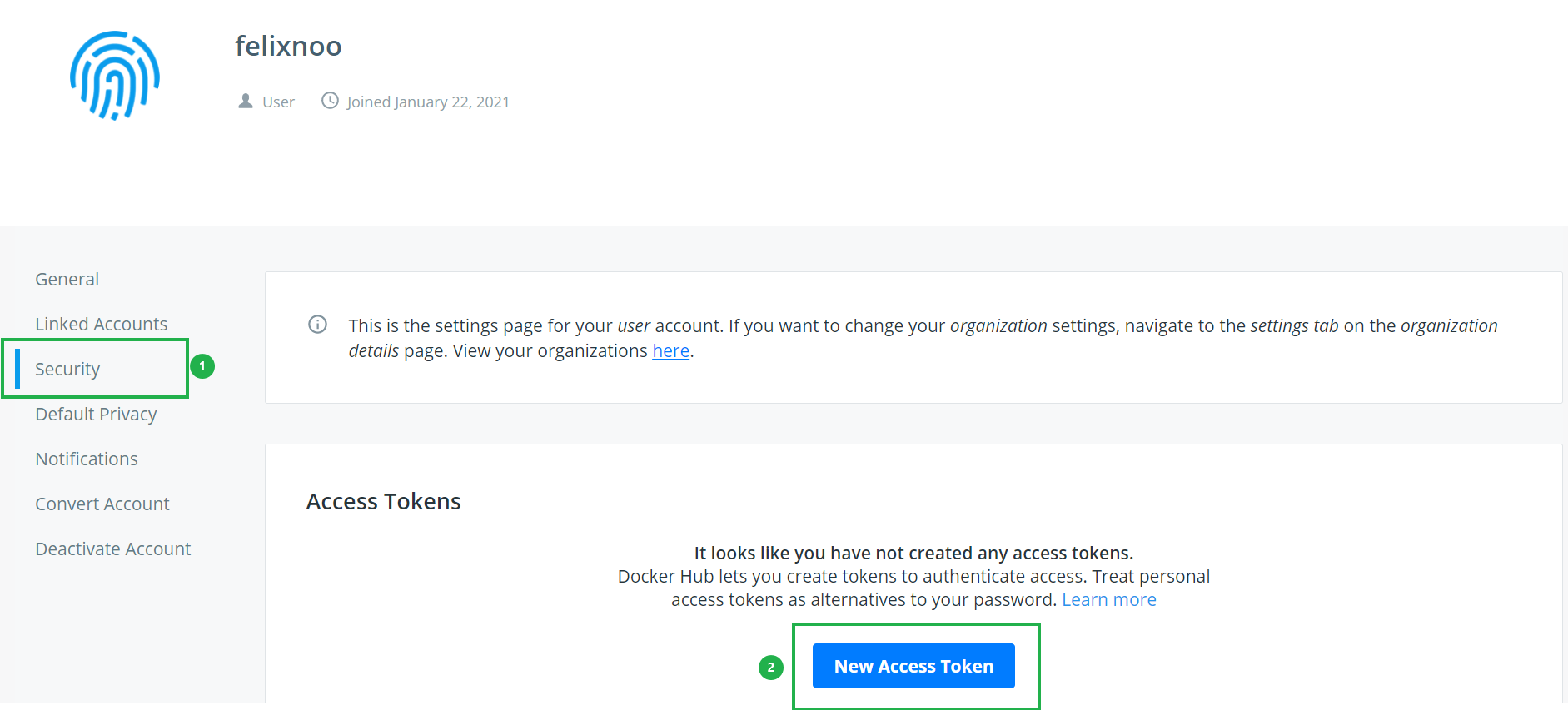
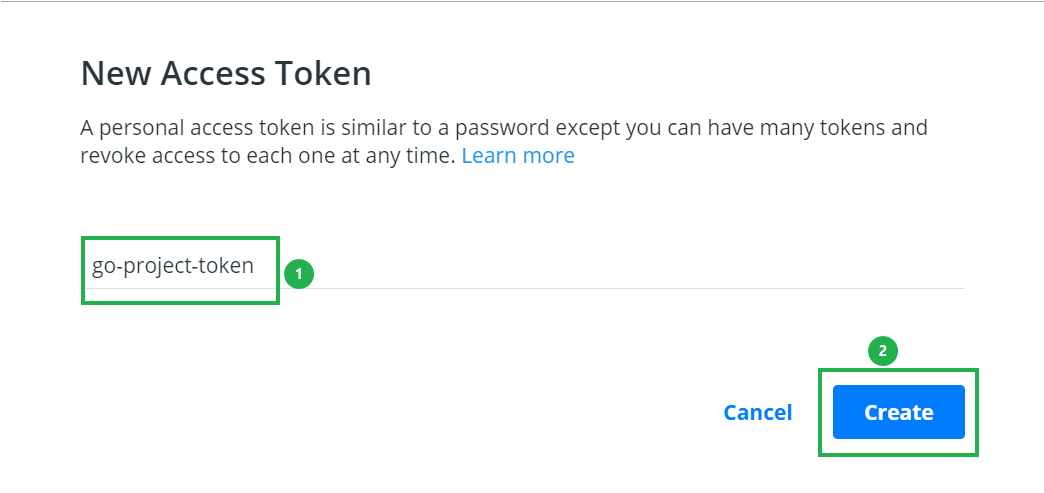
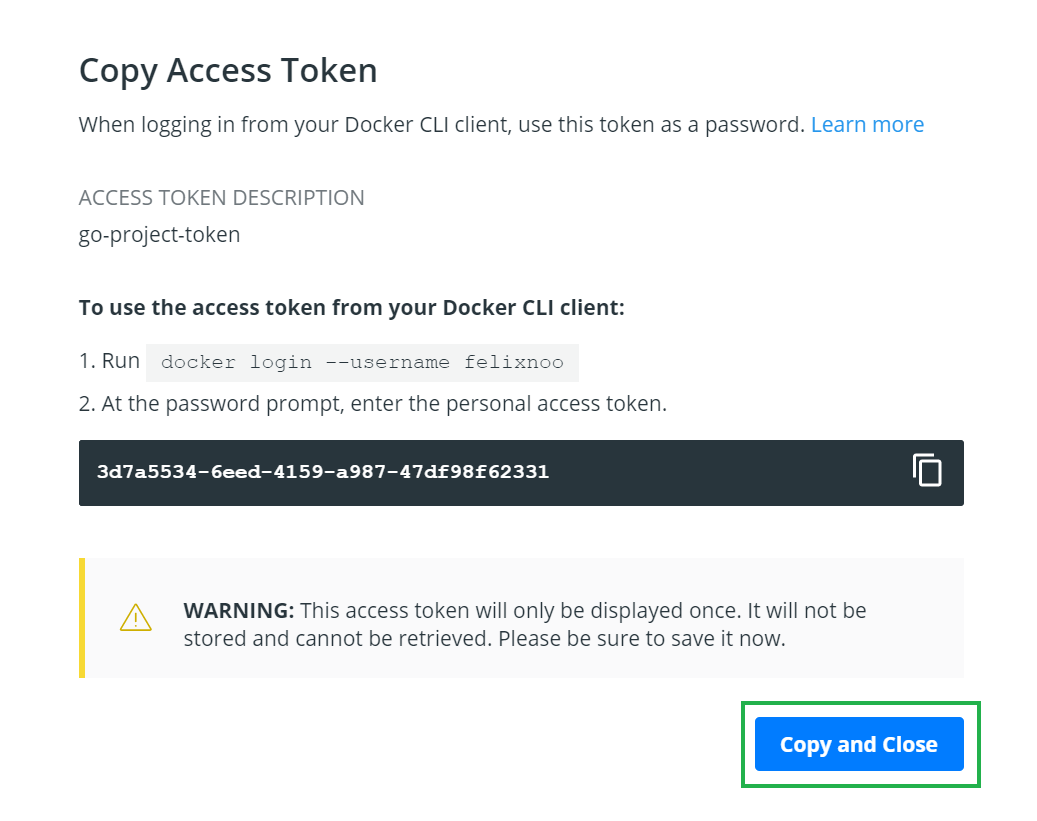
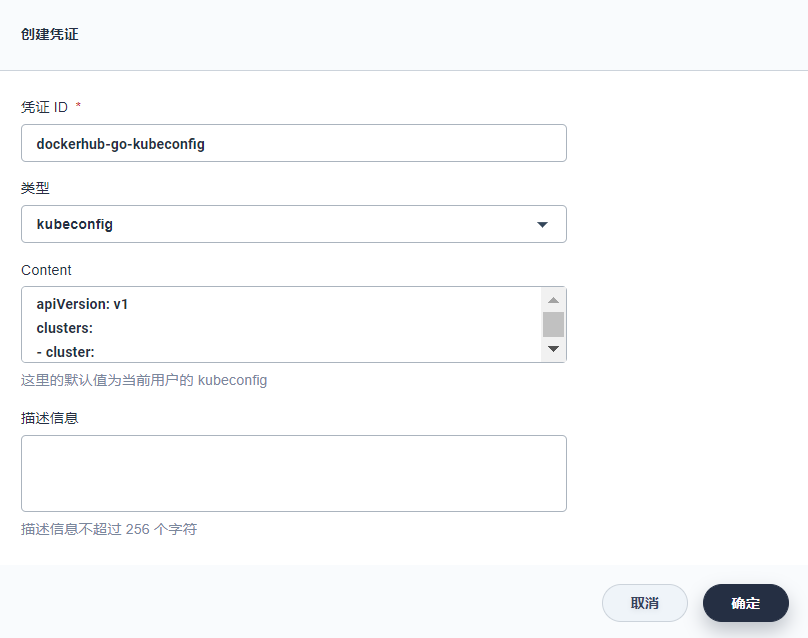
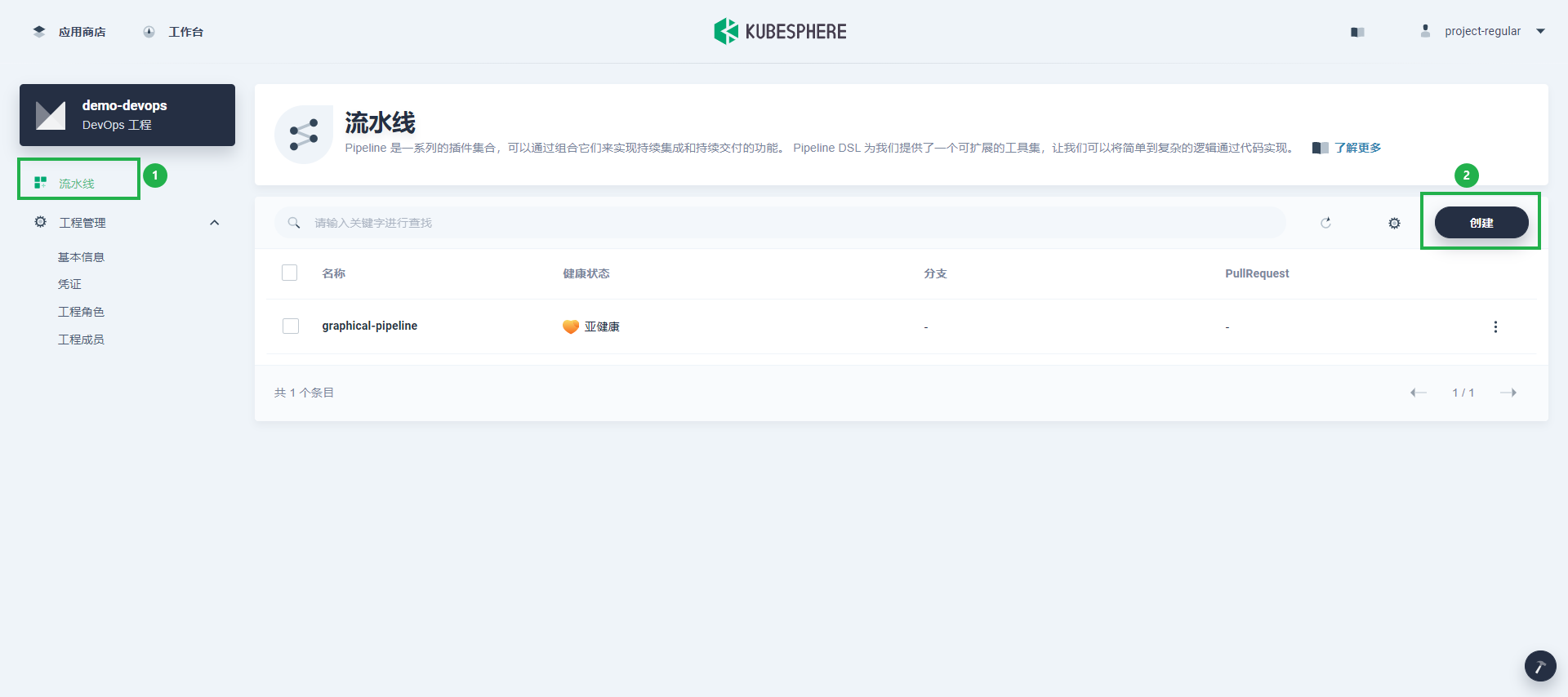
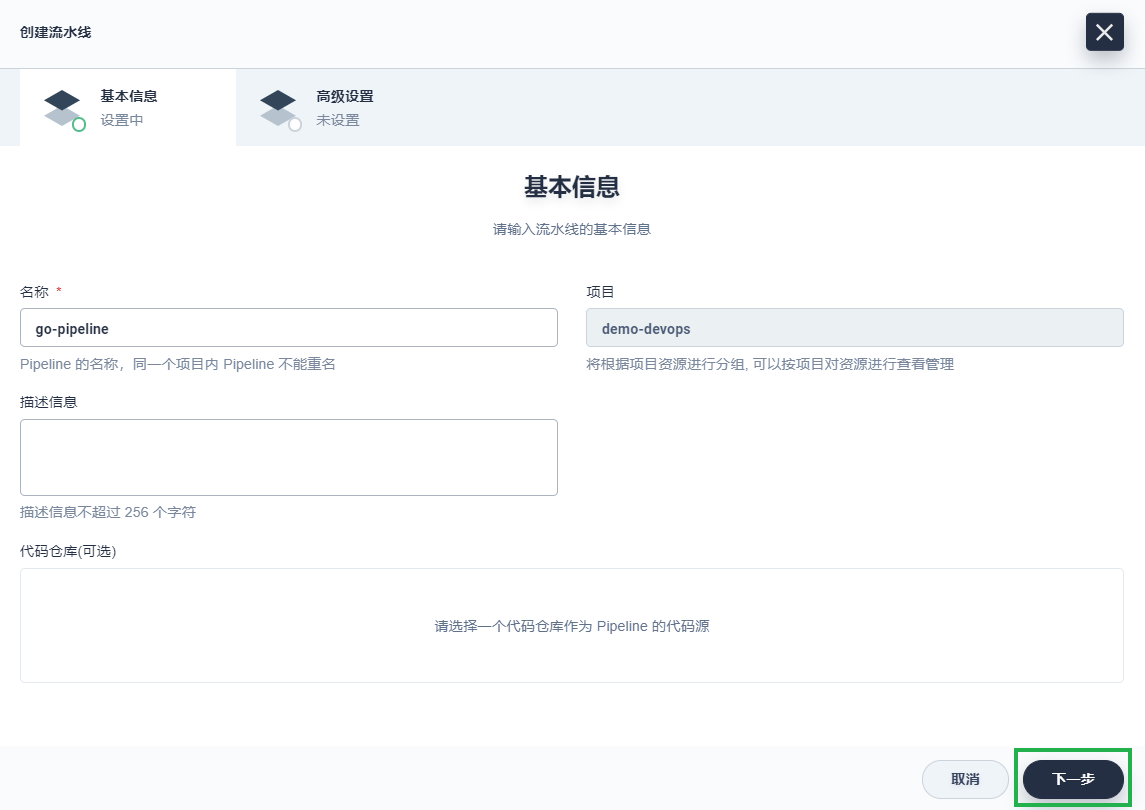
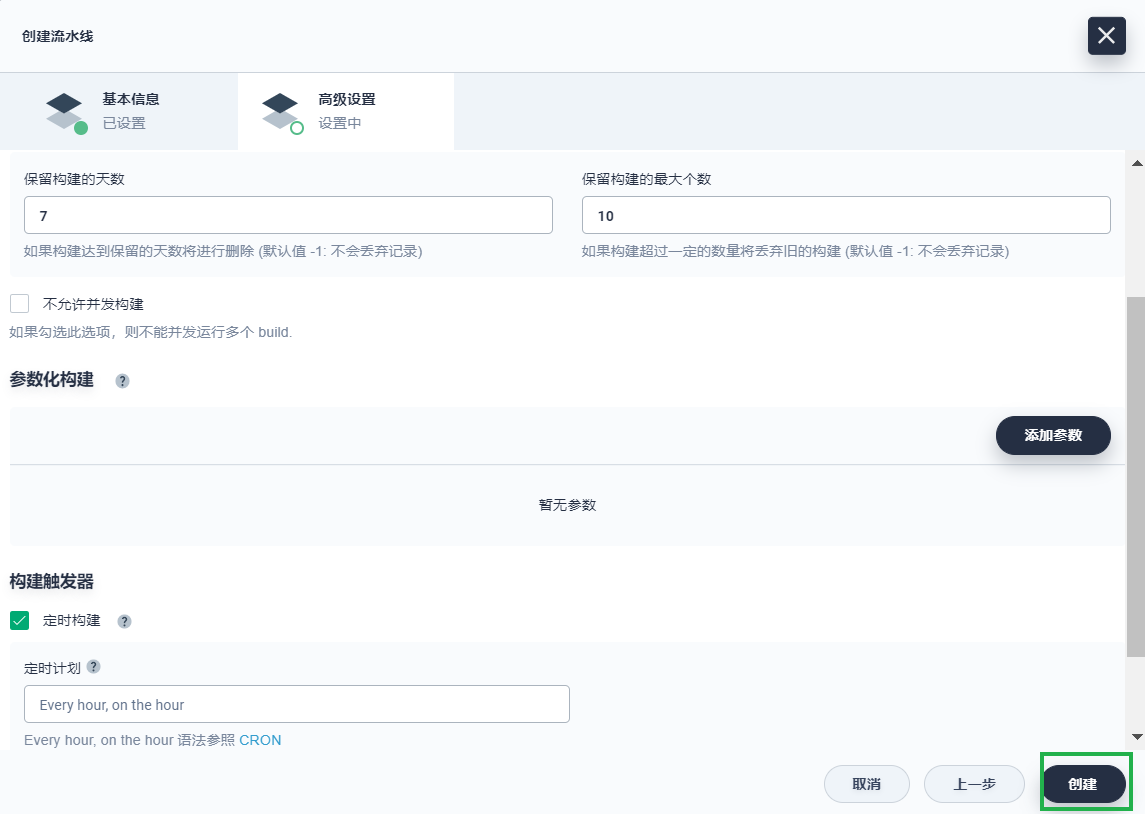
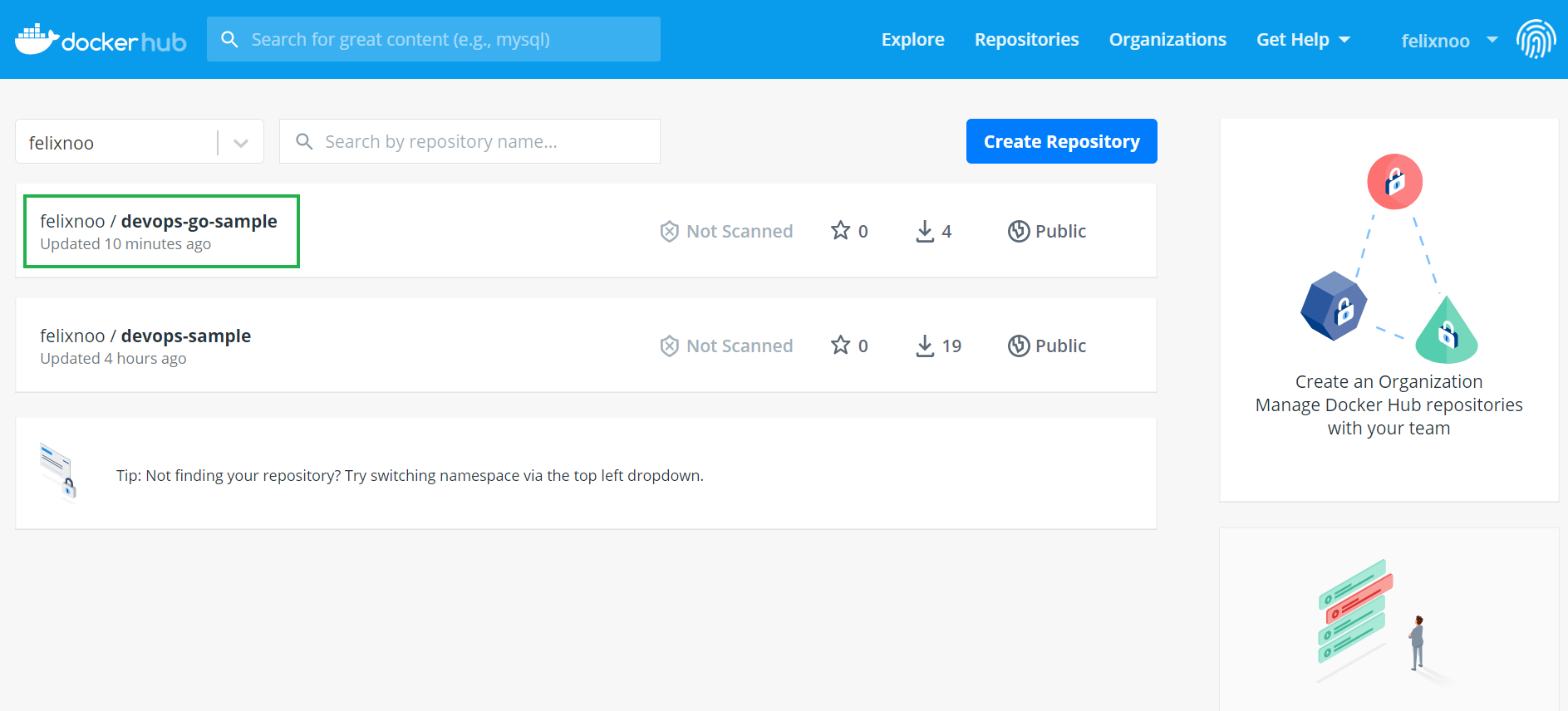
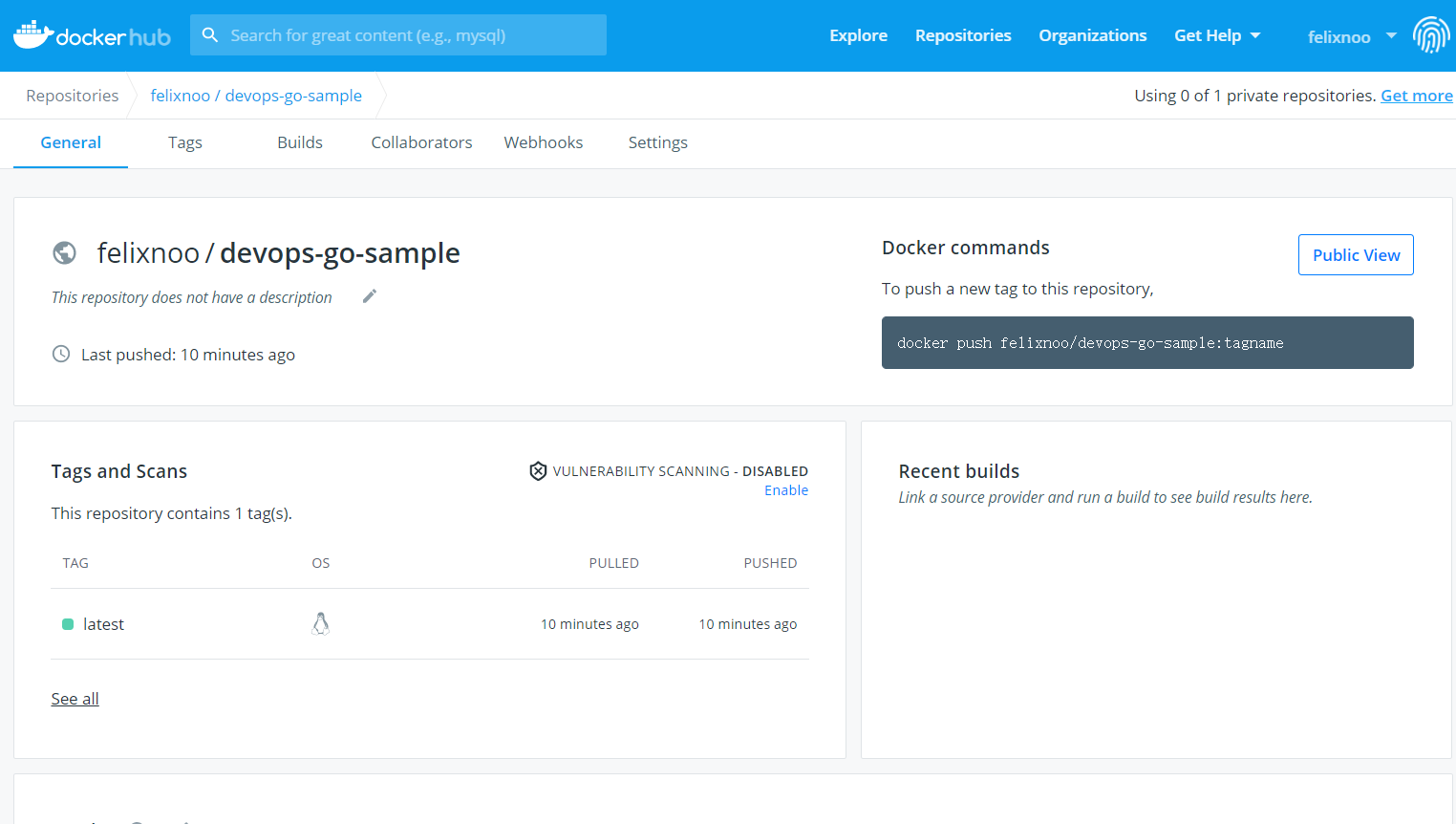
 上一篇
上一篇
